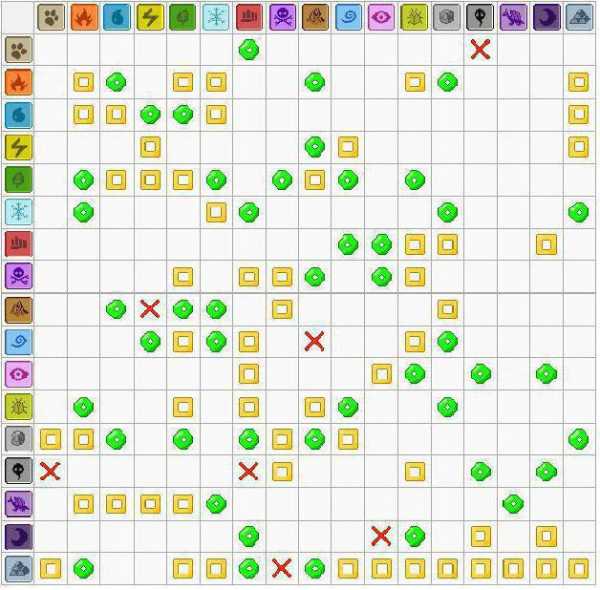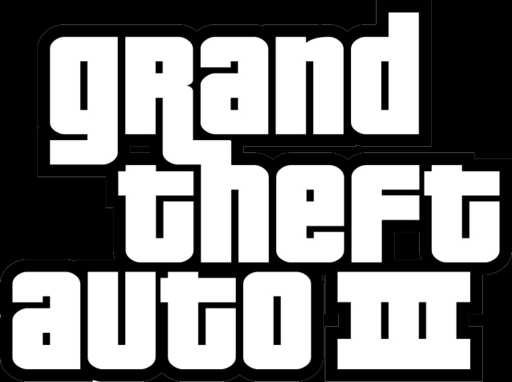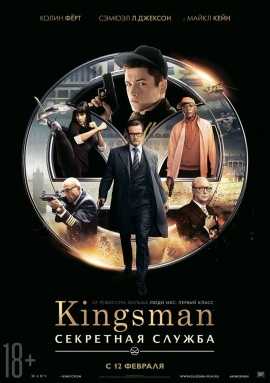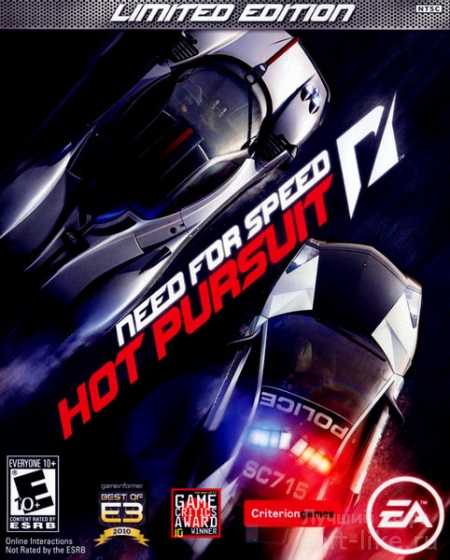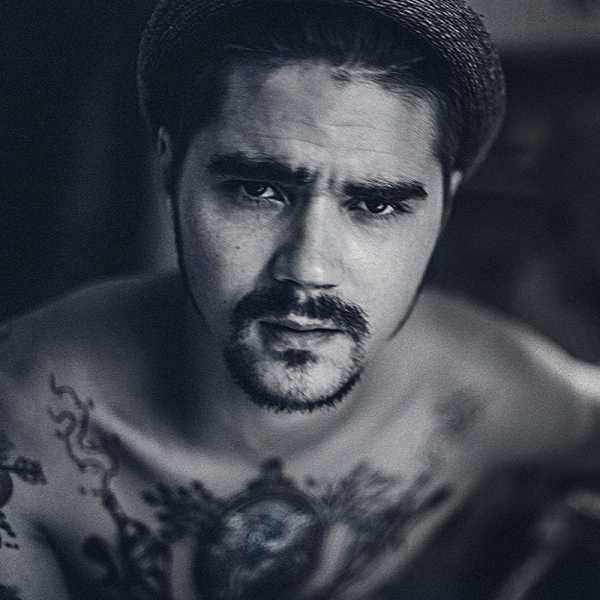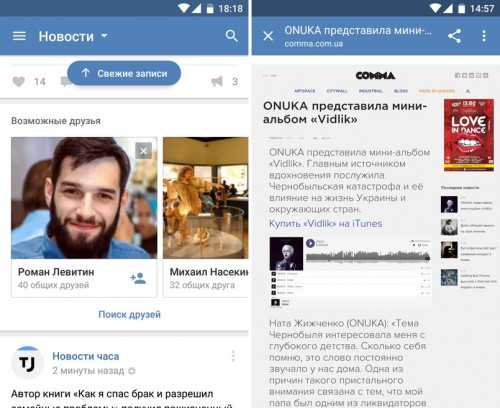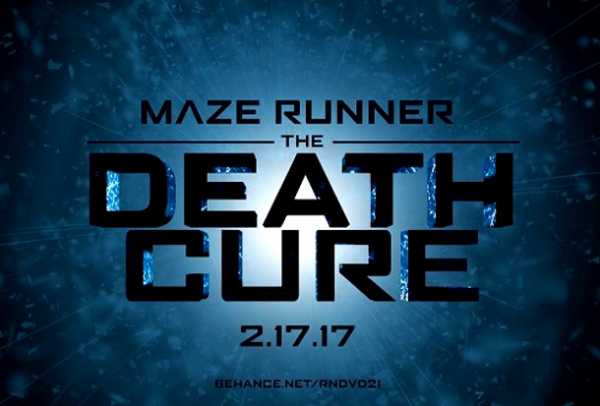NVIDIA Ansel и VR Funhouse доступны для использования. Как удалить ansel
Thumbnails. Что это за папка и что будет, если ее удалить?
Все пользователи мобильных устройств на платформе "Андроид" отлично знают, насколько прожорлива эта операционная система. В данный момент речь идет не об оперативной памяти (хотя и ее "Андроид" хорошо "кушает"), а о памяти аппарата, доступной пользователю. Как правило, ее и без того катастрофически мало. И если у владельца гаджета нет карты памяти MicroSD, это становится проблемой. А со временем ситуация становится просто катастрофической. И это даже в том случае, когда бедный пользователь ничего не скачивает. А гигабайты все равно испаряются. Что делать? Одной из прични такого поведения "Андроида" может стать папка Thumbnails. Что это за папка и для чего она используется? На этот вопрос мы и попробуем ответить.

Что это за папка?
Папка с интригующим названием "Thumbnails" является системной. Она используется операционкой для хранения кэша миниатюр изображений и видеофайлов. Это делается для того, чтобы ускорить процесс отображения их в таких приложениях, как "Галерея". Эта программа многим известна. Некоторые другие приложения тоже могут использовать сию папку. Если изображений на аппарате неприлично много, то размер кэша тоже весьма немаленький. И он съедает драгоценное место.
Что полезно знать тем, кто хочет покончить с этим безобразием, снести весь кэш и все, что можно удалить? Папка Thumbnails является системной. Это значит, что она скрыта и так просто до нее не добраться. К тому же удаление кэша на первых порах поможет. Но затем папка снова будет забита миниатюрами. Придется заново удалять все. Но о том, как затавить систему не заполнять данную папку, мы поговорим чуть ниже. А пока разберемся, как удалить миниатюры.
Удаление содержимого при помощи ПК
Это первый способ, с помощью которого можно удалять папку Thumbnails или ее содержимое. В принципе, смысла удалять саму директорию нет, ибо система тут же создаст еще одну. А вот снести ее содержимое - это более эффективно. Итак, для начала нужно подключить гаджет к компьютеру в режиме медиаустройства. Так будет видно не только содержимое SD-карты (если она есть), но и файловую систему вашего телефона. Однако так просто искомую папку не найти. В "Проводнике" Windows нужно включить отображение скрытых файлов. Тогда она станет видна.
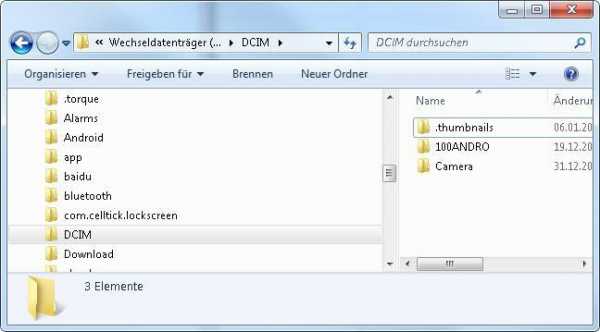
Теперь нужно открыть папку, выделить все ее содержимое и удалить привычным способом. Если система ругается на то, что "файл только для чтения", то нужно вернуться на шаг назад, щелкнуть на папке правой кнопкой мыши, открыть пункт "Свойства" и внимательно просмотреть атрибуты файла. Снять галочку "Только для чтения" и нажать "Применить ко всем файлам в каталоге". После этого повторить процедуру удаления.
Удаление при помощи смартфона
Можно ли удалить папку Thumbnails с помощью телефона? Можно. Но для этого нужен аппарат, прошедший процедуру рутирования, т. е. у вас должны быть права суперпользователя. Это можно сделать при помощи бесплатных приложений Framaroot или Kingoroot. После получения прав суперпользователя нужно поставить программу Root Explorer. Именно она показывает все содержимое файловой системы и позволяет его изменять. Без этого проводника ничего не выйдет.
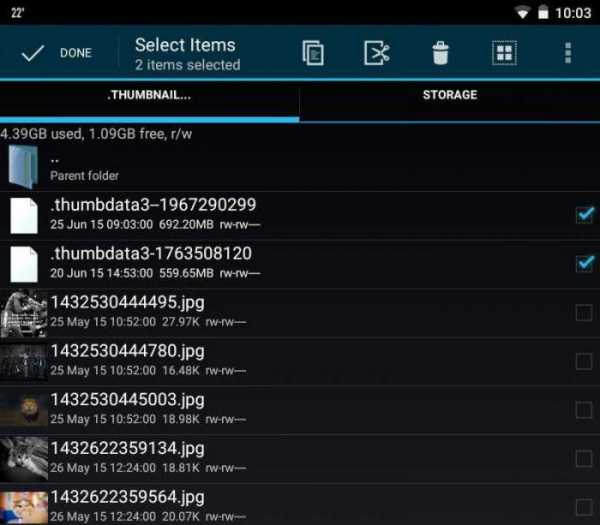
В проводнике Root Explorer нужно найти нужную папку, выделить все ее содержимое и нажать на кнопку "Удалить". Приложение запросит права суперпользователя. Нужно согласиться с их предоставлением. После этого можно перезагрузить аппарат и наслаждаться свободным местом на смартфоне. Но это еще не все. Нужно еще запретить системе создавать миниатюры. Об этом чуть ниже. А пока рассмотрим специальные программы для удаления кэша.
Удаление при помощи приложений
Сейчас существует множество приложений на "Андроид", которые чистят систему, удаляют остатки программ, очищают кэш, и в том числе каталог Thumbnails. Что это за папка, вам уже известно. Теперь рассмотрим программы, которые могут помочь в ее очистке. Самой популярной утилитой является CCleaner для "Андроида". Она пользуется такой любовью пользователей из-за того, что обладает богатым функционалом, не нагружает систему и хорошо работает. А главное - эта программа совершенно бесплатна.

Приложение CCleaner не вызовет никаких трудностей при его использовании. Интрефейс интуитивно понятен. К тому же присутствует русский язык. Все, что требуется от пользователя, - запустить проверку. Программа сама найдет ненужные файлы и предложит их удалить. Владельцу аппарата останется только согласиться. Можно также запланировать автоматическое обслуживание, и утилита будет раз в неделю чистить указанные каталоги. Это первый способ борьбы с постоянным заполнением директории Thumbnails. Что это за папка и как с бороться с ее объемами, вам уже известно.
Поддержание каталога в чистоте и порядке
С удалением папки или ее содержимого все ясно. Но как не дать ей заново заполниться? Первый способ был описан выше: можно использовать приложение CCLeaner с настроенным еженедельным обслуживанием системы. Однако есть и другие способы. Они подойдут тем, у кого не настолько много оперативной памяти для того, чтобы там постоянно висело какое-то приложение. Они довольно просты и не потребуют никаких особых знаний.

Такая зараза, как папка Thumbnails на "Андроиде" (что это такое, мы разобрали выше), постоянно заполняется из-за использования галереи. Поэтому выход такой: не использовать это приложение вовсе. Есть сторонние утилиты, которые не используют миниатюры. Также можно применять для всех файлов Root Explorer. Он тоже не нуждается в миниатюрах. Да стандартный "Проводник" не использует изображения. Так что возможностей полно.
Резюме
Теперь понятно, что значит название Thumbnails. Что это за папка, тоже ясно. Также вполне доказано, что удалять каталог и его содержимое можно. Никакого ущерба для системы от этого не будет. Необходимо также поддерживать папку в чистоте при помощи специальных приложений. Тогда свободного места в аппарате будет достаточно.
fb.ru
NVIDIA Ansel и VR Funhouse доступны для использования
NVIDIA Ansel — мощный интерфейс для снятия скриншотов, который благодаря интеграции с движком приложения позволяет не просто запечатлеть один кадр из игры, но манипулировать игровой средой в широких пределах, чтобы получить наиболее впечатляющий результат. Чтобы Ansel начал действовать в конкретной игре, разработчик должен включить в нее библиотеку от NVIDIA, и Mirror's Edge Catalyst стала первой игрой, где это было реализовано. Следующие на очереди — The Witcher 3: Wild Hunt, Tom Clancy's The Division, грядущее обновление Unreal Tournament и другие.
Если игра поддерживает Ansel и в системе установлен достаточно свежий драйвер для GPU NVIDIA, нажатие ALT + F2 замораживает все действия на экране и передает библиотеке Ansel контроль над камерой и информацию из всех буферов конвейера рендеринга. Теперь мы можем сделать очень и очень многое.
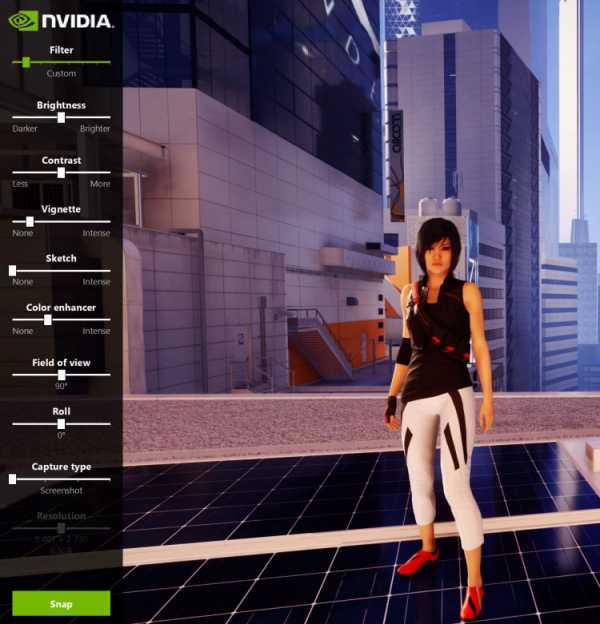
Камера в Ansel свободно позиционируется в пространстве (хотя в некоторых играх разработчик может ограничить перемещение, чтобы игрок не использовал это как нечестный приём.
Угол обзора регулируется в широких пределах, вплоть до возможности снимать панорамы на 360°. Доступна съемка в стереоскопическом формате, а стереопанорамы можно изучать в виртуальной реальности посредством шлема (приложение Virtual Desktop в Steam) или программы NVIDIA VR Viewer для Google Cardboard.

Разрешение скриншота увеличивается до колоссальных значений вне зависимости от разрешений, поддерживаемых в самой игре. В Mirror's Edge Catalyst предел составляет 8 192 × 4 096 пикселов, но сам Ansel позволяет создавать кадры объемом вплоть до 4,5 гигапиксела. Для этого поле обзора разбивается на фрагменты, которые рендерятся последовательно, а затем сшиваются вместе (вплоть до 3600 фрагментов). При этом используется сглаживание по методу SSAA, а постобработка на базе CUDA выравнивает тональное отображение (tone mapping) фрагментов.
Поскольку библиотека Ansel интегрирована с движком, для съемки скриншота вся геометрия и текстуры в кадре получают максимальные значения LOD (Level of Detail), что в результате позволяет увеличить любой фрагмент скриншота и видеть объекты настолько детализированными, как если бы игровая камера была вблизи от них.
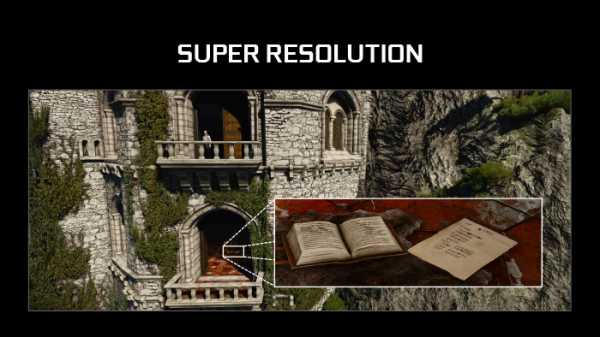
Благодаря доступу к буферам конвейера Ansel может сохранять скриншоты в формате EXR, несущие цвет пикселов с глубиной 16 бит на канал, дабы затем вручную выполнять тональное отображение в графическом редакторе. В противном случае Ansel берет на себя эту задачу, заменив алгоритм HDR, встроенный в игру.
Помимо HDR, в Ansel доступна масса других шейдеров постобработки, которые можно дополнить своими фильтрами с помощью открытого SDK от NVIDIA.
 Вторая новость от NVIDIA — VR Funhouse выпущена в Steam. Изначально она была задумана как демонстрация возможностей графических процессоров и ПО NVIDIA в среде виртуальной реальности, но затем превратилась в полноценную игру, которая теперь доступна владельцам шлема HTC Vive, причем бесплатно. Сама Funhouse — казуальная игра, где вам предлагают поучаствовать в нескольких цирковых аттракционах — пострелять из лука с горящими стрелами, взрывать шарики, наполненные конфетти, и так далее.
Вторая новость от NVIDIA — VR Funhouse выпущена в Steam. Изначально она была задумана как демонстрация возможностей графических процессоров и ПО NVIDIA в среде виртуальной реальности, но затем превратилась в полноценную игру, которая теперь доступна владельцам шлема HTC Vive, причем бесплатно. Сама Funhouse — казуальная игра, где вам предлагают поучаствовать в нескольких цирковых аттракционах — пострелять из лука с горящими стрелами, взрывать шарики, наполненные конфетти, и так далее. 
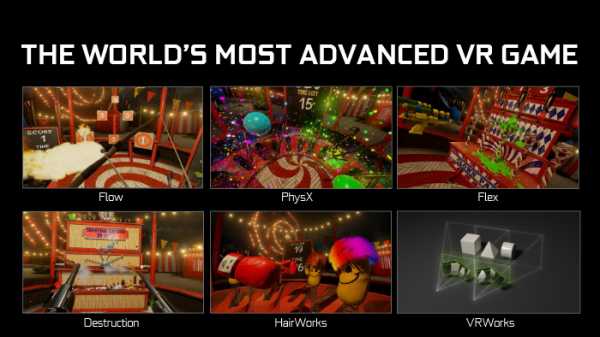
Для достижения высокой частоты смены кадров (90 FPS) и низкой латентности, которые необходимы в среде VR, игра полагается на высокую производительность и специальные функции GPU Pascal, поэтому, несмотря на свою казуальность, VR Funhouse является весьма требовательной. Низкие настройки качества рассчитаны на ускоритель GeForce GTX 1060, а для высоких требуется GeForce GTX 1080. Архитектура Maxwell также поддерживается в VR Funhouse.
Если вы заметили ошибку — выделите ее мышью и нажмите CTRL+ENTER.
3dnews.ru
Проверенные способы удаления папки, которая не удаляется
Для обеспечения возможности каталогизации данных в Windows, равно как и в других операционных системах, применяется древовидная структура, представляющая собой набор вложенных друг в друга специальных файловых объектов-контейнеров, именуемых папками. В Windows папки могут быть системными, хранящими в себе файлы самой операционной системы, могут быть пользовательскими и программными, то есть теми, которые создаются сторонними приложениями.
Как правило, с папками второго типа пользователь может делать все что угодно, немало полномочий он имеет и при работе с программными каталогами, например, он может вручную удалить оставшуюся на диске после деинсталляции приложения папку, но бывают такие случаи, когда папку не удается удалить обычным способом. Причин тому может быть несколько. Чаще всего это случается из-за отсутствия у пользователя необходимых прав доступа, также директория может быть удерживаема каким-нибудь процессом, может иметь некорректное имя, слишком длинный путь и т.д.
Папка не удаляется из-за отсутствия разрешения администратора
Давайте рассмотрим, как удалить папку, если действие просит разрешение от администратора. С этой проблемой чаще всего приходится сталкиваться пользователям, работающим под обычной или гостевой учетной записью, но подобное возможно и тогда, когда вы и сами являетесь администратором компьютера.
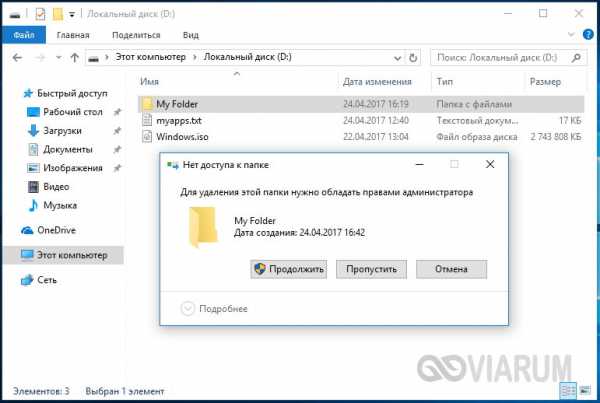
В первом случае для удаления папки вам придется ввести пароль учетной записи владельца ПК, так как система будет его у вас постоянно запрашивать, либо воспользоваться универсальным способом, о котором будет сказано в конце статьи.
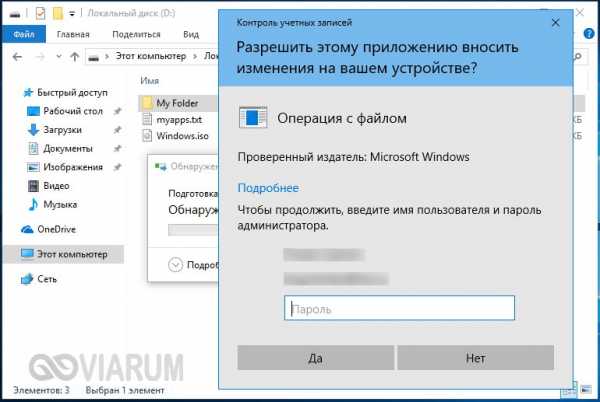
А вот что делать, если папка не удаляется при работе под учетной записью администратора?
viarum.ru